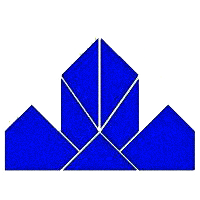Runoff commanding heights Detail decides success or failure
The commanding heights of
the details determine success or failure

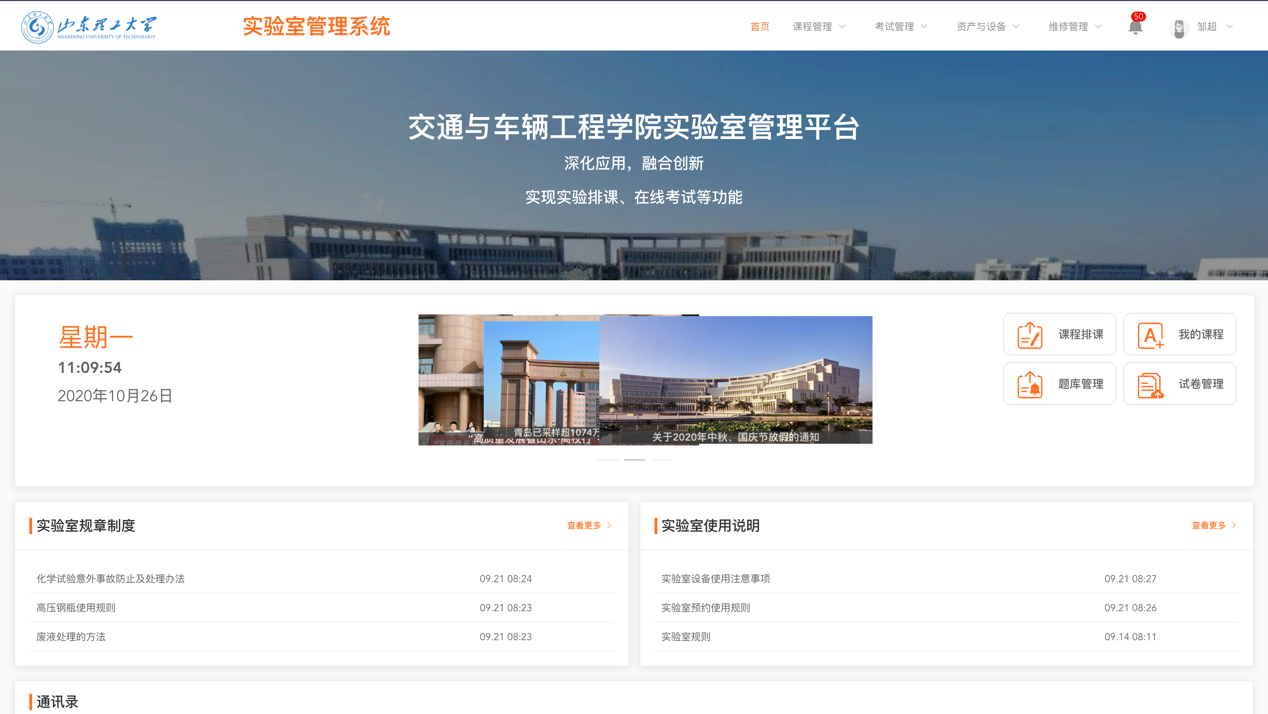
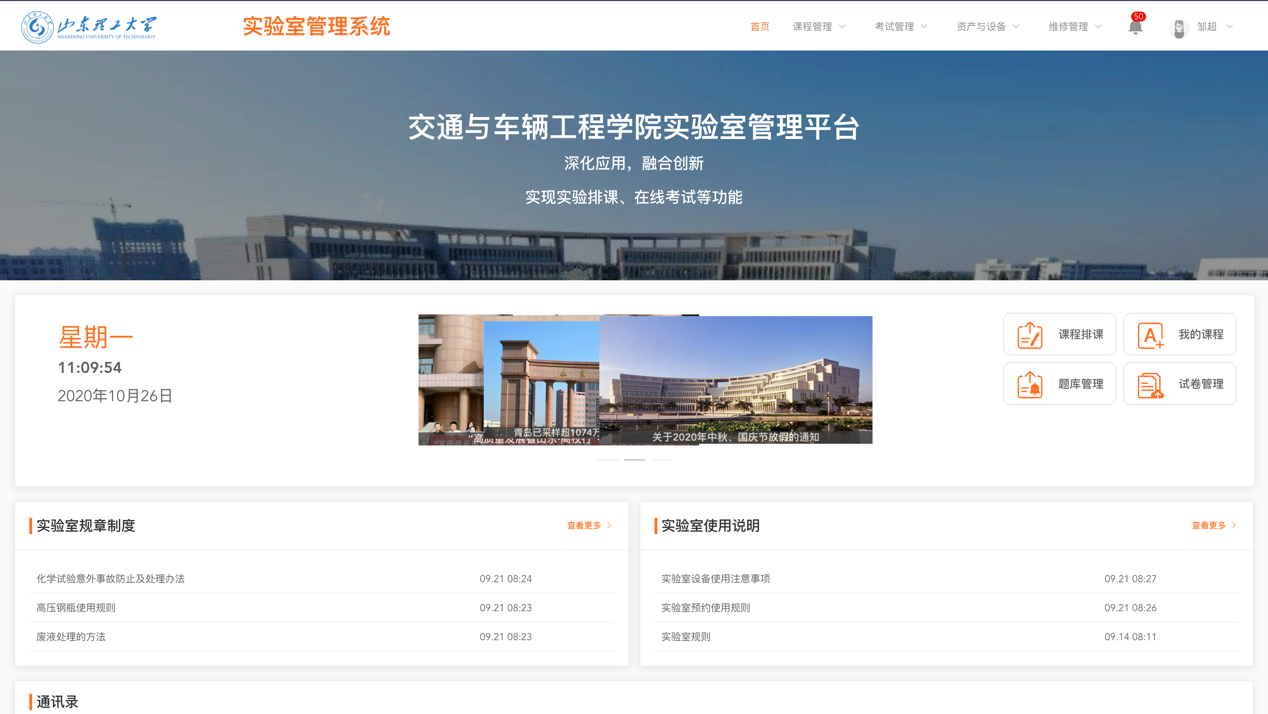
实验室管理系统
本文档为“实验室管理系统”产品功能说明书,主要作为确认功能需求以及系统分析设计
的依据,通过对该规则、业务流程、功能以及原型设计,指导研发、设计更好的完成产品设
计、研发、上线以及后续的版本升级迭代。
本文档为“实验室管理系统”产品功能说明书,主要作为确认功能需求以及系统分析设计
的依据,通过对该规则、业务流程、功能以及原型设计,指导研发、设计更好的完成产品设
计、研发、上线以及后续的版本升级迭代。
1. 产品简介
本文档为“实验室管理系统”产品功能说明书,主要作为确认功能需求以及系统分析设计的依据,通过对该规则、业务流程、功能以及原型设计,指导研发、设计更好的完成产品设计、研发、上线以及后续的版本升级迭代。
本文档主要以说明小程序、web门户、WEB管理功能操作为主
2. 微信小程序
ToZC:遗漏,待增加说明
3. web门户端
教师和学生使用学工号进行登录,登录地址:https://labjtxy.sdut.edu.cn
浏览器(如火狐、Chrome、360极速浏览器等),输入服务器的网址即可进入系统。输入用户名和密码,点击“登录”按钮,成功进入本系统。系统登录界面如下图所示:
包含展示下元通知公告,通讯录等公开信息。
包含课程排课,我的课程,我的实验班。
包含题库管理,试卷管理
教学资源查看与上传。
包含课程预约,我的课程。
包含我的考试,我的作业。
包含维修申请,维修地址管理,维修调度,维修工维修单。
4. 管理端操作说明
教师和学生使用学工号进行登录,登录地址:https://labjtxy.sdut.edu.cn/lgdsys
浏览器(如火狐、Chrome、360极速浏览器等),输入服务器的网址即可进入系统。输入用户名和密码,点击“登录”按钮,成功进入本系统。系统登录界面如下图所示:
登录成功后系统主界面。
点击"建筑组成管理"菜单,打开维护界面。显示已经维护的实验室列表,可在相应层级下添加实验室。也可对已维护的实验室进行修改和删除。
点击"规章制度"菜单,打开维护界面。显示已发布的规章制度列表,可进行发布、修改、删除规章制度等操作。
点击"使用说明"菜单,打开维护界面。显示已发布的使用说明列表,可进行发布、修改、删除使用说明等操作。
点击"通讯录"菜单。显示已添加的学校通讯录,并可对通讯录进行编辑。
点击“试验台管理”菜单,打开实验台管理界面,试验台绑定实验室,是实验室中的特殊设备。可查看试验台列表,并对试验台进行修改、增加、删除等操作。
点击“固定资产分类管理”菜单,打开固定资产管理界面,可对类型进行增加,删除,修改操作。
点击"固定资产管理"菜单,打开维护界面。进行实验室固定资产的登记,修改和删除。管理员可对固定资产进行发放、回收、报废等操作,并可查看固定资产的操作记录。
点击“设备类型管理”菜单,打开设备类型管理界面,可对设备类型进行增加,删除,修改操作。
点击"设备管理"菜单,打开维护界面。进行实验室各个设备的登记,修改以及删除,可查询设备的使用记录,对设备进行发、回收、报废以及维修登记。
点击"设备外借管理"菜单,打开维护界面。查看用户发起的设备外借申请列表并可对设备外借申请进行审核与归还操作。并可对违规用户进行拉黑操作。
点击"设备维修登记"菜单,打开维护界面可查看设备维修登记列表并可进行实验室各个设备的维修进行登记、修改与删除操作。可查看维修原因及时间。
点击"外借黑名单"菜单,打开维护界面。进行借用实验室各个设备的人员信用进行登记。列入黑名单的用户不允许再借设备。管理员也可移除黑名单中人员。
点击"设备使用说明"菜单,打开维护界面。进行实验室各个设备的用法进行登记维护,供参加实验的人员提前进行学习。
点击"学期管理"菜单,打开学期管理维护界面,可以管理学校学期,进行增加,删除,修改操作。
点击"课节管理"菜单,打开课节维护界面,可对系统内已添加的学期配置课节。
点击"班次管理"菜单,打开班次维护界面,对学期内班次进行增加、删除、修改等操作。并可对班次进行课节配置。
点击"学院排班"菜单,打开排版维护界面,可增加、修改、删除校内学院班级排班,生成本学期内课表。
点击"专业管理"菜单,打开维护界面可查看专业列表并进行增加、修改与删除操作。
点击"专业方向管理"菜单,打开维护界面可查看各专业的专业方向列表并进行增加、修改与删除操作。
点击"学科管理"菜单,打开维护界面可查看维护学校学科并进行增加、修改与删除操作。
点击"课程管理"菜单,打开维护界面可查看和维护学校学科下的课程,可进行增加、修改与删除操作。
点击"实验项目管理"菜单,打开维护界面可查看和维护学校实验室可进行的实验项目,可进行增加、修改与删除操作。
点击"门锁管理"菜单,加载系统中已维护的实验室门锁列表,可进行在线开锁和在线密码下发操作。
点击"在线密码管理"菜单,加载系统中已下发的门锁在线密码,可删除授权的密码。
点击"开门记录"菜单,可查看系统内各个实验室的开门记录。
点击"校园动态"菜单,可发布、修改、删除校园实验室公示信息。
点击"单位管理"菜单,加载系统中已维护的单位列表,可点击后面的操作按钮查看相关信息。
添加修改信息:
点击"部门设置"菜单,用于系统部门以及维修部门的配置。显示已经维护的部门树列表,可在相应层级下添加部门并设置部门负责人。也可对已维护的部门进行修改和删除。
点击“业务区域管理”菜单,进入维修业务区域树列表界面。用于业务区域相关配置。
点击“部门区域关联”菜单进入维修部门与维修区域关联管理界面,可查看编辑维修部门与维修区域之间的关联关系。从而在实验室相关报修中实现自动派单。
点击"测控组成管理"菜单,用于系统测控组成的配置。显示已经维护的测控组成树列表,可在相应层级下添加测控组成。也可对已维护的测控组成进行修改和删除。
点击"测控设备管理"菜单,用于系统测控组成下测控设备的增加、修改、删除。
点击"平台用户管理"菜单用于维护平台内所有的用户。
可点击学校列表,展示与之关联的学校信息。

身份证号可以“L”+17位数字,生成一个临时身份证号。
点击"用户信息"菜单用于管理企业下用户信息
添加时,输入身份证号,若系统中已存在将直接调取平台用户的信息加载
点击"角色用户"菜单,跳转界面可查看不同角色下用户列表。
点击“维修人员管理”菜单,可进入维修人员管理界面。 管理员可查看和配置实验室报修相关的维修人员的职位、工种等信息
点击“日志监控”菜单,可进入操作日志查询界面。管理员可查看所有用户在本系统的操作日志。
点击“摄像监控”菜单,可进入实验室内监控查看界面。管理员可查看实验室内摄像头实时监控画面。
点击"菜单管理"菜单进入前端界面菜单管理界面,用于系统web前端界面菜单的维护与管理。显示已经维护的菜单树列表,可在相应层级下添加自菜单并绑定相应功能。也可对已维护的菜单进行修改和删除。
点击"功能管理"菜单进入系统功能管理界面,用于系统用户操作功能的维护与管理。显示已经维护的功能疏树列表,可在相应层级下添加功能。也可对已维护的功能进行修改和删除。
点击"角色授权"菜单进入角色授权管理界面,管理员可在此界面对系统内相应角色配置相应功能授权。从而实现不同角色用户登录本系统后可进行不同操作。
点击"用户授权"菜单进入用户授权管理界面,管理员可在此界面针对每一个用户在“角色授权”的基础上对用户进行功能授权补充。